
这篇教程是向脚本之家的朋友分享Photoshop简单制作邮件图标方法,教程制作出来的邮件图标非常不错,难度不是很大,推荐到脚本之家,喜欢的朋友快快来学习吧
今天就为大家分享Photoshop简单制作邮件图标方法,教程真的很不错,难度也不是很大,推荐到脚本之家,大家快快来学习吧!效果图

方法/步骤
1、打开ps,新建一个文档,大小自定,颜色为白色,单击确定按钮,
2、用圆角矩形工具在文档中按shift画一个正的圆角矩形,
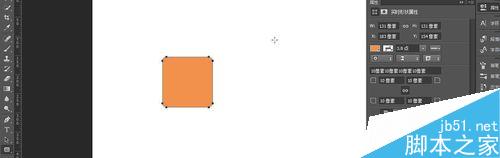
3、给这个圆角矩形加图层样式投影,参数设置如图,点击确定 按钮
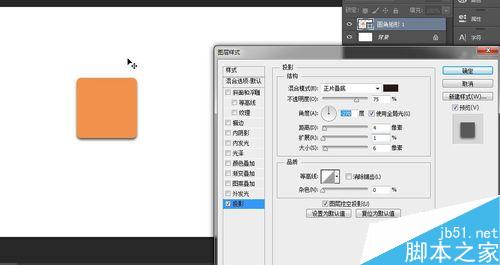
4、在自定义形状工具中找到需要的形状
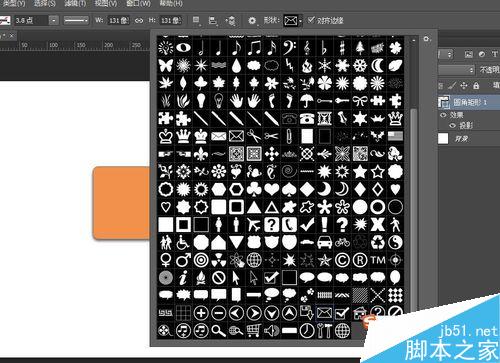
5、在圆角矩形中拖出形状
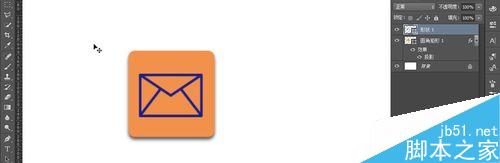
6、给形状1添加描边效果,参数设置如图,
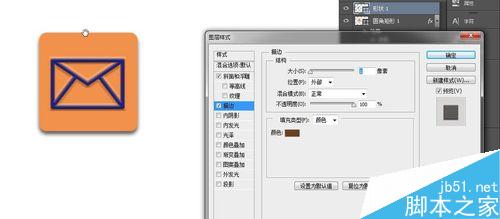
7、给形状1添加斜面和浮雕效果,参数设置如图,点击确定
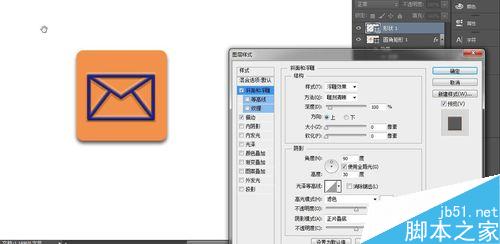
8、这时候效果差不多就出来了

以上就是Photoshop简单制作邮件图标方法介绍,操作很简单的,大家学会了吗?希望能对大家有所帮助!
 photoshop cs5 serial number
photoshop cs5 serial number
 What should I do if the ps temporary disk is full?
What should I do if the ps temporary disk is full?
 Cloud server usage tutorial
Cloud server usage tutorial
 Second-level domain name query method
Second-level domain name query method
 What are the advantages of SpringBoot framework?
What are the advantages of SpringBoot framework?
 USDT price today
USDT price today
 What are the differences between springcloud and dubbo
What are the differences between springcloud and dubbo
 How many people can you raise on Douyin?
How many people can you raise on Douyin?




